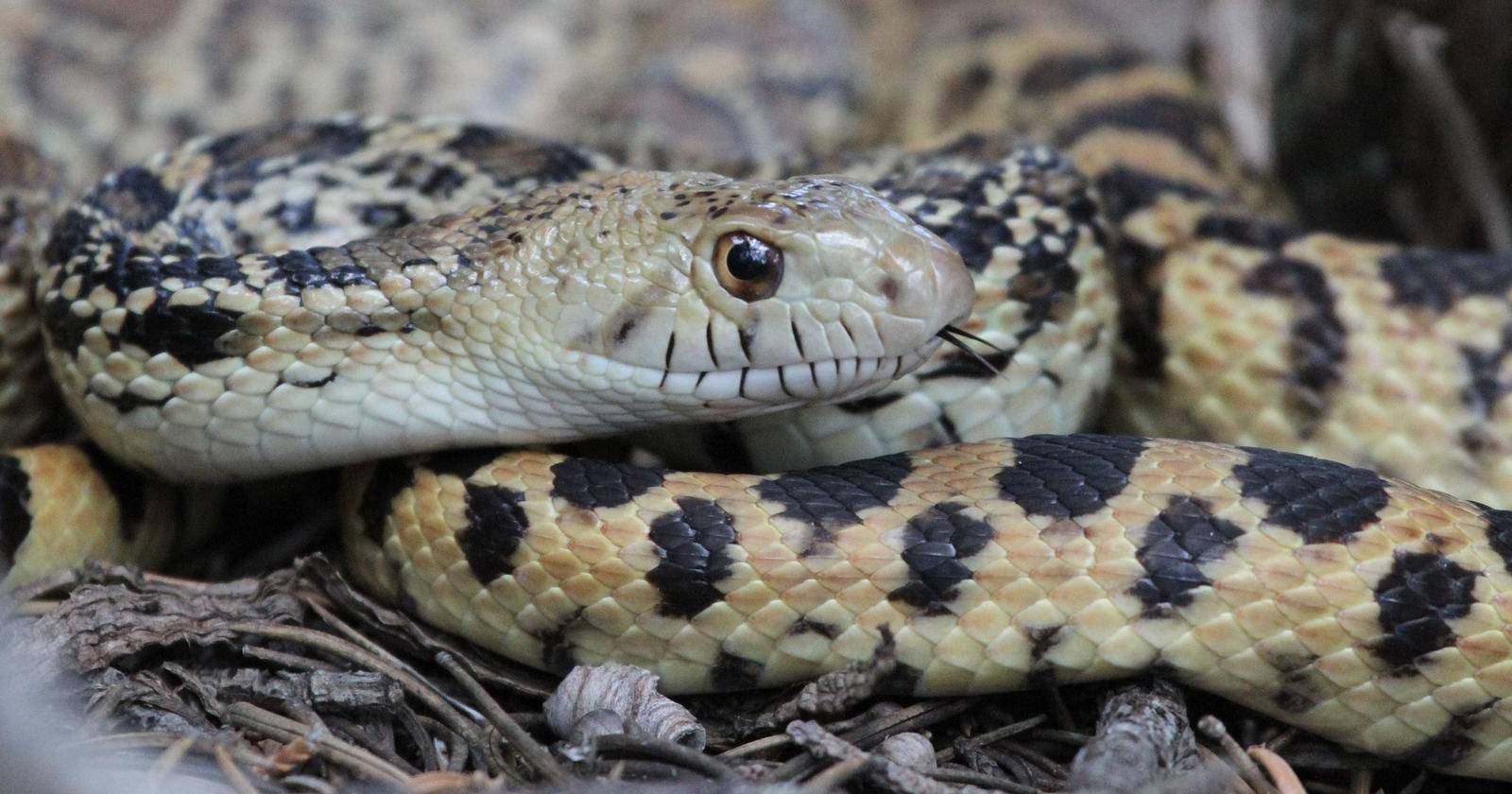Come creare e gestire gruppi WhatsApp
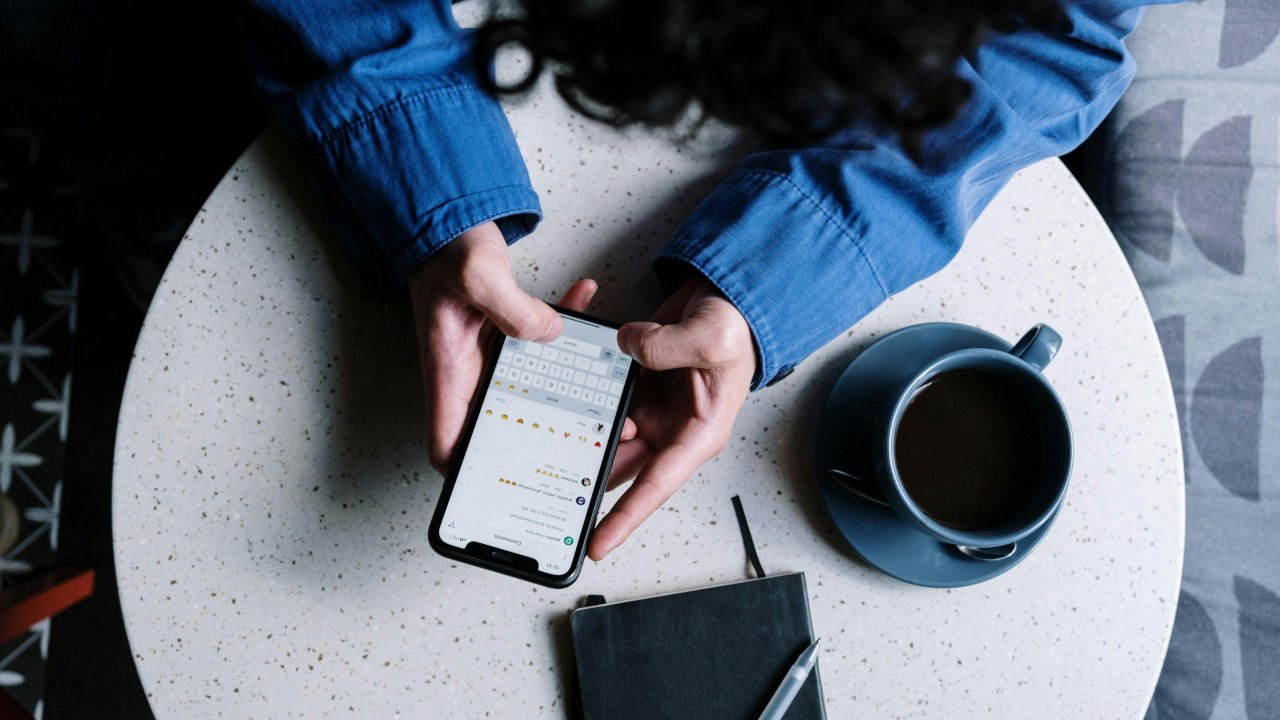
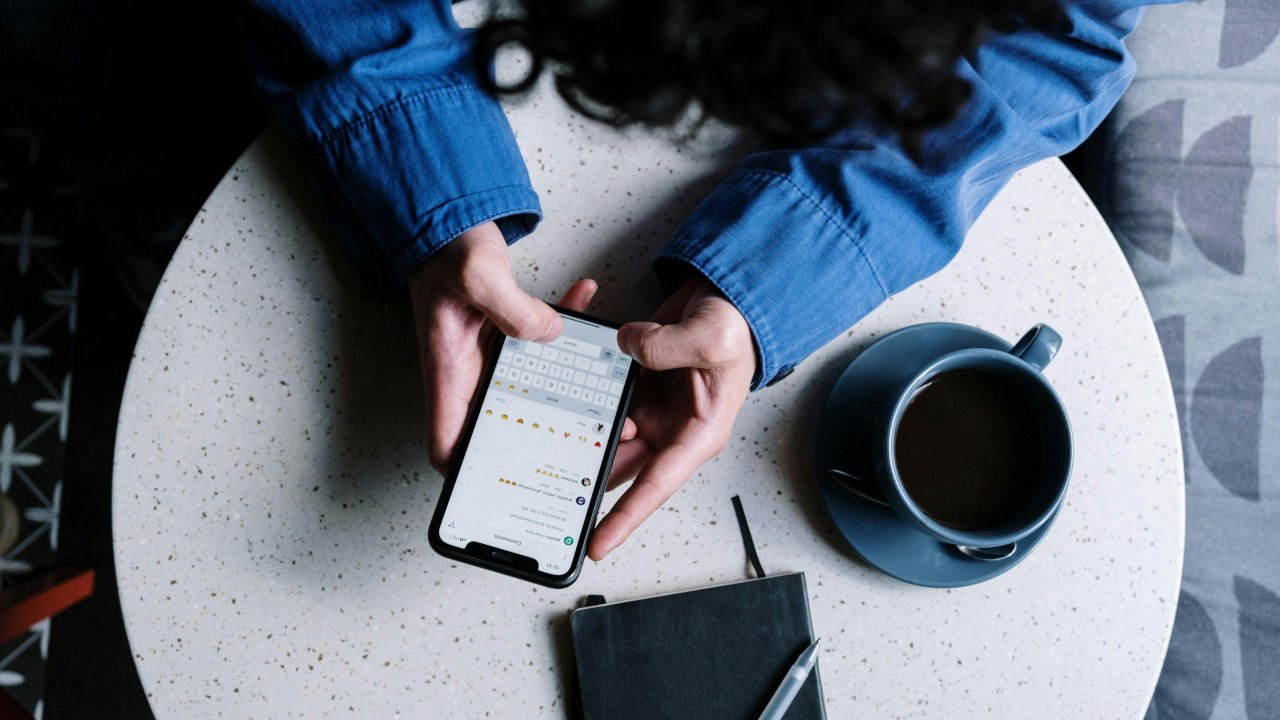
Oltre due miliardi di persone usano WhatsApp ogni giorno per messaggi e chiamate video. I messaggi individuali sono utili, ma i gruppi facilitano la condivisione di informazioni con più contatti insieme. Qui troverai suggerimenti pratici per creare e gestire un gruppo WhatsApp in modo efficiente.
Come creare un gruppo WhatsApp
Se hai già un account WhatsApp e accesso all’app su qualunque dispositivo, creare un gruppo è semplice. Le indicazioni sono valide per Android e iOS; nell’esempio si usa un Google Pixel 7a con Android 15.
Per creare un gruppo apri WhatsApp e tocca Nuova chat -> Nuovo gruppo.
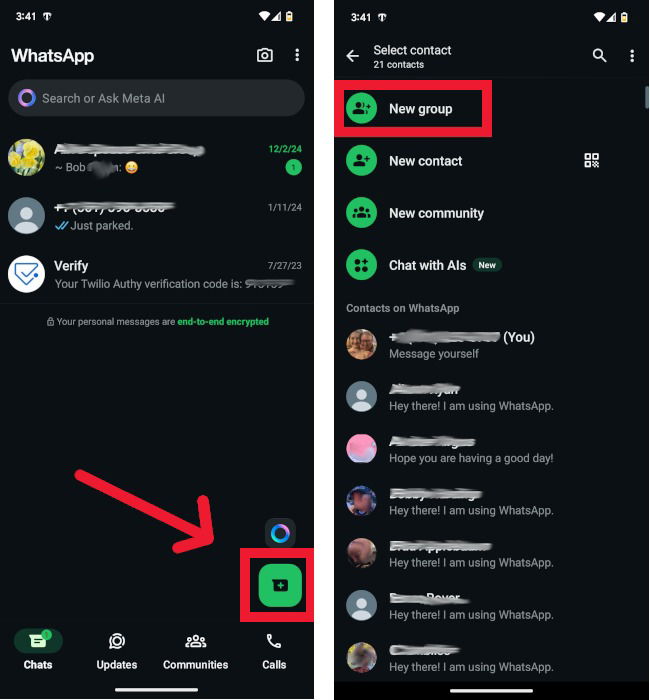
- Seleziona i contatti da aggiungere al gruppo. Dopo aver aggiunto almeno un contatto, premi la freccia a destra (→) per continuare.
- Puoi aggiungere altre persone in seguito inviando loro un link di invito o un codice QR.
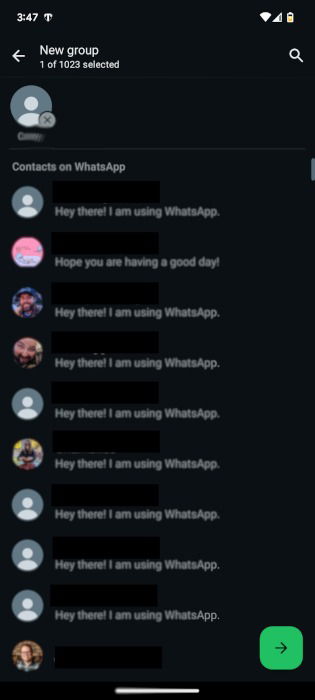
Configura il gruppo come segue:
- Inserisci un nome del gruppo fino a 100 caratteri.
- Seleziona e aggiungi un’icona del gruppo visibile a tutti i membri.
- Scegli se attivare i messaggi che scompaiono.
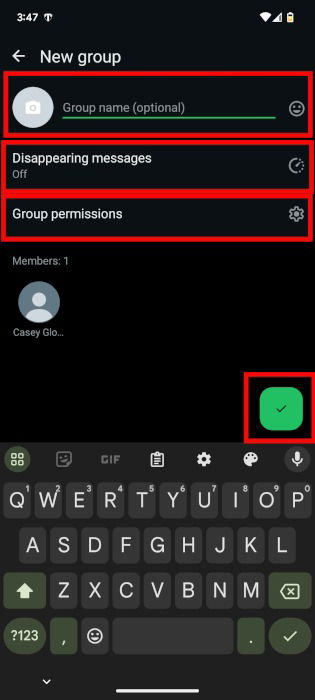
Nota importante: alcune etichette dell’interfaccia possono variare leggermente tra Android e iOS. Se non trovi una voce, cerca Group Info o Informazioni sul gruppo nelle opzioni.
Come invitare persone al gruppo
Dopo la creazione, puoi inviare a nuovi membri un link di invito in qualsiasi momento. Puoi anche cercare persone direttamente su WhatsApp.
Dalla schermata Chat, apri il gruppo e tocca Aggiungi membri.
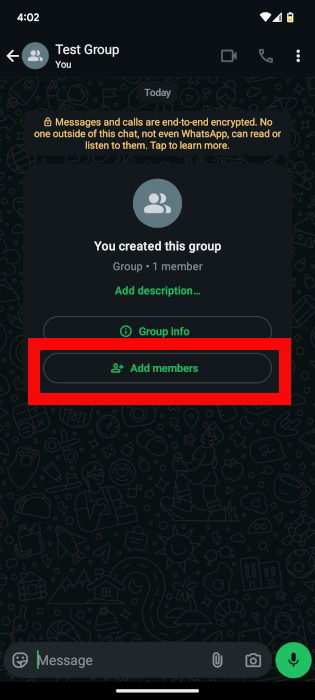
Scorri fino in fondo alla lista Aggiungi membri e seleziona Invita tramite link.
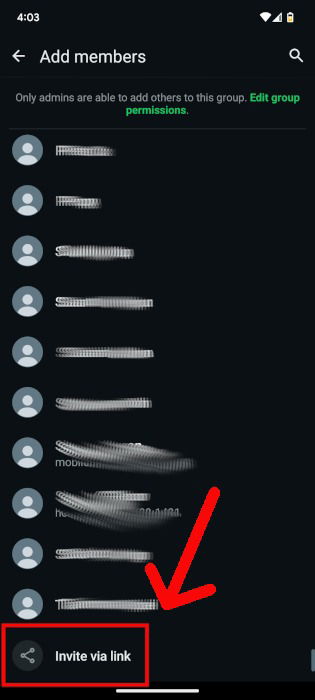
Opzioni disponibili:
- Invia il link via WhatsApp.
- Copia il link per incollarlo in un’altra app.
- Condividi il link tramite le opzioni del dispositivo.
- Mostra un codice QR che le persone possono scansionare per unirsi.
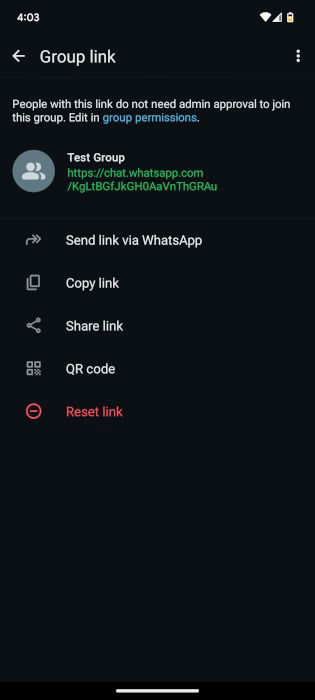
Suggerimento: usa il link con cautela. Chiunque abbia il link può chiedere di entrare, a meno che non limiti l’accesso agli amministratori.
Come gestire gli amministratori del gruppo
Se il gruppo ha uno scopo operativo o molti membri, è utile nominare altri amministratori. I gruppi possono avere più amministratori; ogni amministratore può promuovere un altro membro.
Apri il gruppo dalla schermata Chat, tocca i tre puntini verticali (Altro) e scegli Informazioni sul gruppo.
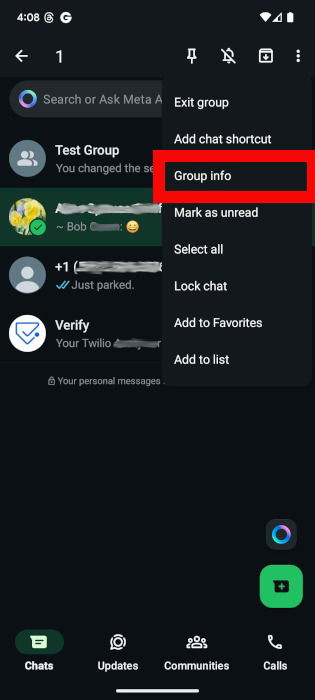
Scorri, seleziona il membro che vuoi rendere admin e scegli Rendi amministratore del gruppo.
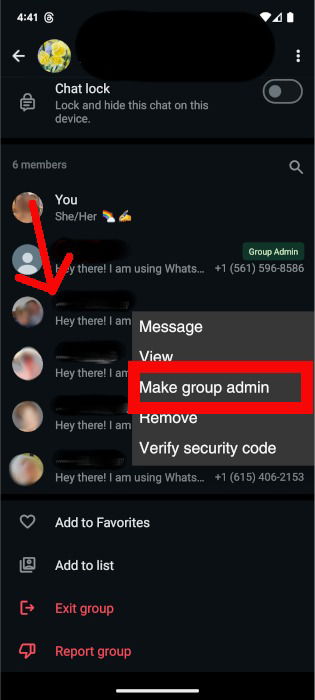
Buona pratica: tieni almeno due amministratori attivi se il gruppo è critico per lavoro o attività continuativa.
Come rimuovere un membro dal gruppo
Un amministratore può rimuovere un membro quando necessario.
Dalla schermata Chat tieni premuto il gruppo, poi tocca i tre puntini verticali -> Informazioni sul gruppo.
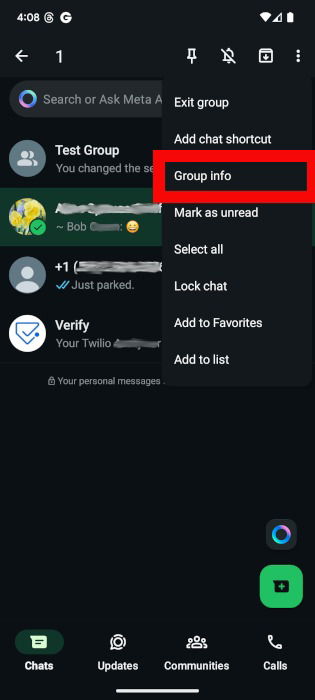
Seleziona il membro da rimuovere e poi tocca Rimuovi -> OK.
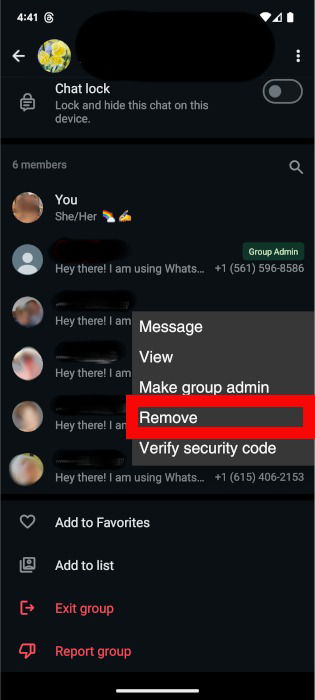
Nota: rimuovere un membro cancella la sua partecipazione, ma non i messaggi già inviati nel gruppo.
Altre impostazioni utili del gruppo
Per regolare le impostazioni del gruppo vai su Altro -> Informazioni sul gruppo e modifica le voci desiderate.
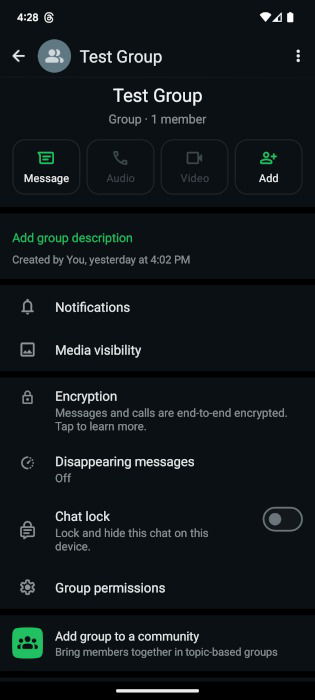
- Notifiche: scegli tono, vibrazione e silenzia le notifiche.
- Visibilità dei media: decidi se i media scaricati dal gruppo devono apparire nella galleria del dispositivo.
- Messaggi che scompaiono: imposta la durata dopo la quale i messaggi vengono eliminati automaticamente: 24 ore, 7 giorni o 90 giorni.
- Blocco chat: puoi bloccare e nascondere il gruppo dall’elenco delle chat sul tuo dispositivo.
Suggerimento privacy: attiva i messaggi che scompaiono per chat temporanee o quando condividi informazioni sensibili.
Come uscire o eliminare un gruppo
Puoi uscire da un gruppo che hai creato o da uno a cui sei iscritto. Vai su Altro -> Esci dal gruppo.
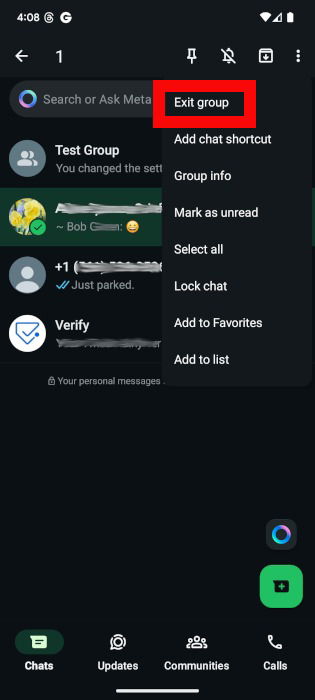
Conferma toccando Esci.
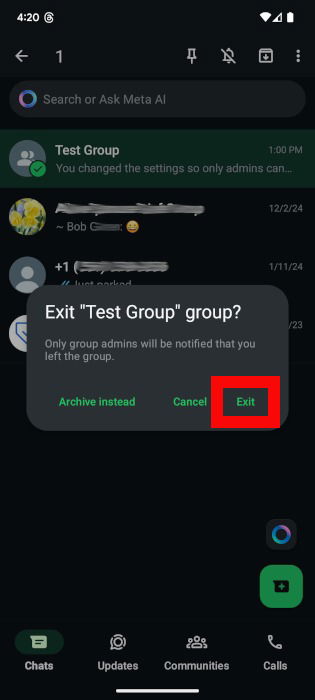
Per eliminare definitivamente un gruppo che hai creato, rimuovi tutti i membri, esci e poi scegli Elimina gruppo. Conferma l’operazione quando richiesto.
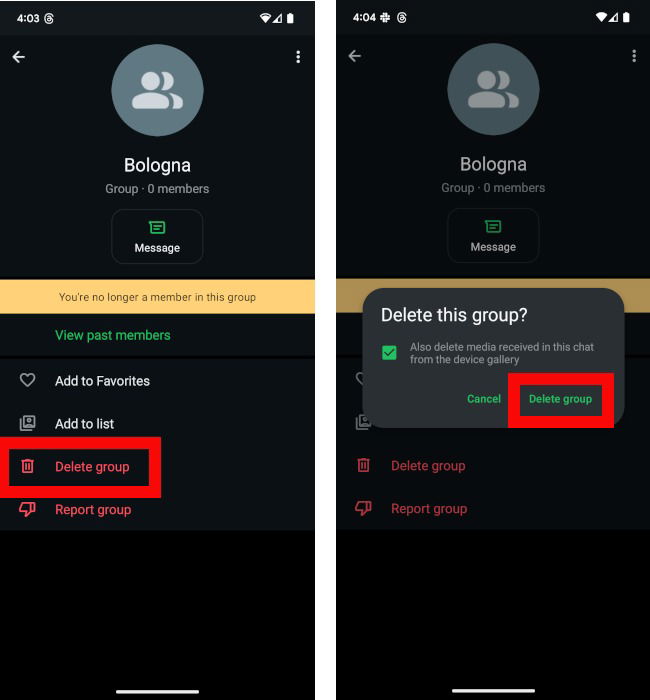
Quando i gruppi non sono la soluzione giusta
- Informazioni sensibili o legali: evita discussioni confidenziali o decisioni legali via gruppi.
- Messaggi broadcast critici: per annunci ufficiali preferisci una mailing list o una piattaforma con controllo dettagliato degli accessi.
- Troppi partecipanti attivi: gruppi molto numerosi possono diventare rumorosi e improduttivi.
Alternative: usa Liste Broadcast per messaggi unidirezionali, Canali privati (se disponibili), o soluzioni di team collaboration (Slack, Teams) per flussi di lavoro strutturati.
Checklist rapida per ruolo
Admin checklist:
- Impostare un nome e un’icona chiari.
- Stabilire regole di gruppo e pinnare i messaggi importanti.
- Nominare almeno un co-amministratore.
- Controllare link di invito e rigenerarlo se necessario.
- Gestire autorizzazioni (chi può inviare messaggi, modificare info, aggiungere membri).
Membro checklist:
- Leggi le regole fissate.
- Modera notifiche e visibilità media sul tuo dispositivo.
- Usa Rispondi o Menziona per chiarire a chi ti riferisci.
Mini-metodologia: impostare un gruppo per un progetto
- Definisci lo scopo e la durata del gruppo.
- Crea il gruppo con un nome e un’icona riconoscibile.
- Scrivi e fissa le regole principali (orari di comunicazione, tag, file condivisi).
- Nomina 1–2 amministratori responsabili del controllo degli accessi.
- Usa cartelle cloud condivise per i documenti (evita di appoggiarsi solo ai file inviati in chat).
- Archivia o elimina il gruppo al termine del progetto.
Modello mentale e heuristics
- Heuristic: un gruppo funziona se lo scopo è chiaro e i membri sono meno di quelli che causano rumore (soglia pratica: quella che consente conversazioni leggibili, variano in base al contesto).
- Mental model: pensa al gruppo come a una piccola comunità con regole e moderazione.
Esempi di fallimenti comuni
- Nessuna regola chiara: il gruppo degenera in discussioni non pertinenti.
- Troppe notifiche: i membri disattivano il gruppo e perdono informazioni importanti.
- Link di invito pubblico: porta spam o partecipanti non desiderati.
1-linea glossario
- Amministratore: utente con privilegi per gestire il gruppo.
- Link di invito: URL che consente a chi lo possiede di unirsi al gruppo.
- Messaggi che scompaiono: funzione che elimina i messaggi dopo un tempo impostato.
Suggerimenti per la privacy e conformità
- Limita chi può modificare le informazioni del gruppo.
- Usa messaggi che scompaiono per dati sensibili condivisi temporaneamente.
- Evita la condivisione di documenti sensibili nel gruppo; usa servizi con controllo accessi e registri.
Nota: se gestisci dati personali di cittadini UE, valuta gli obblighi GDPR per la conservazione e la sicurezza dei dati. I gruppi WhatsApp non forniscono un controllo granulare delle copie locali sui dispositivi degli utenti.
Domande frequenti
Posso rendere privato un gruppo dopo averlo creato?
Sì. Puoi rimuovere il link di invito o impostare che solo gli amministratori possano aggiungere nuovi membri per controllare l’accesso.
Cosa succede ai miei messaggi se esco da un gruppo?
I tuoi messaggi restano nella cronologia del gruppo per gli altri membri. Uscendo perdi l’accesso alle nuove conversazioni.
Come faccio a limitare chi può inviare messaggi?
Nelle Informazioni sul gruppo puoi impostare i permessi e scegliere se solo gli amministratori possono inviare messaggi.
Riepilogo
- I gruppi WhatsApp sono utili per coordinare persone e condividere informazioni a più contatti.
- Definisci scopo e regole sin dall’inizio.
- Nomina amministratori, regola le autorizzazioni e monitora i link di invito.
- Considera alternative (broadcast, canali, piattaforme di lavoro) quando serve controllo maggiore.
Importante: verifica sempre le impostazioni di privacy e limita la condivisione di dati sensibili tramite chat di gruppo.
Image credit: Pexels. Tutti gli screenshot di Megan Glosson.
Materiali simili

Abilitare Intel XMP: RAM alle velocità dichiarate

KOTOR si arresta all'avvio: come risolvere
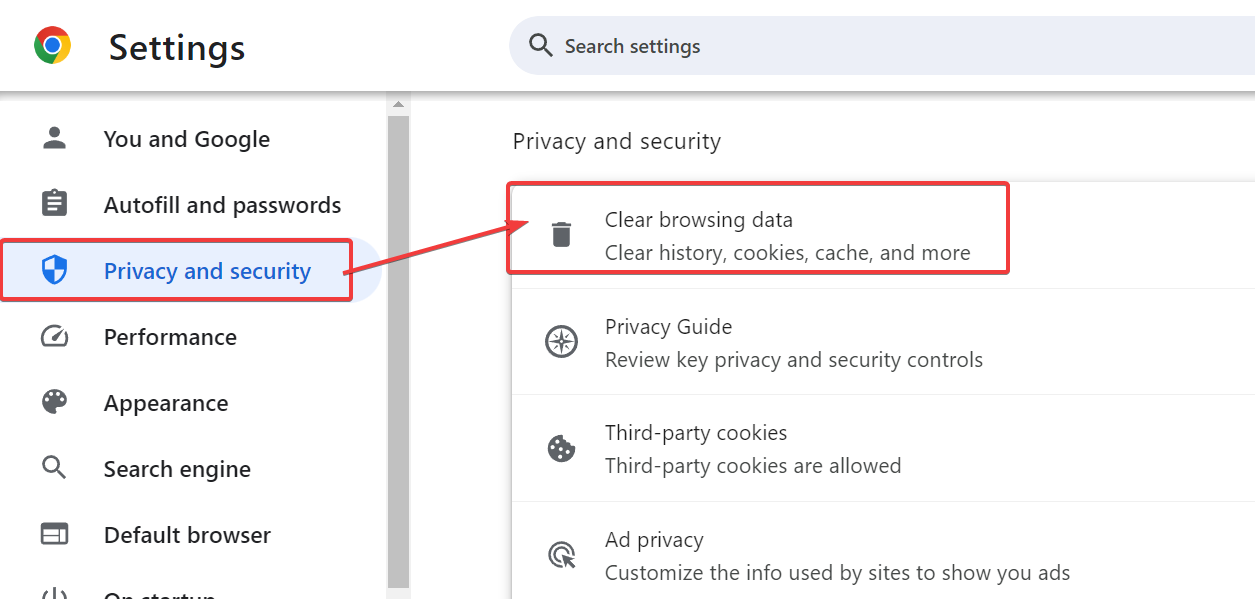
Risolvere ChatGPT route error 400
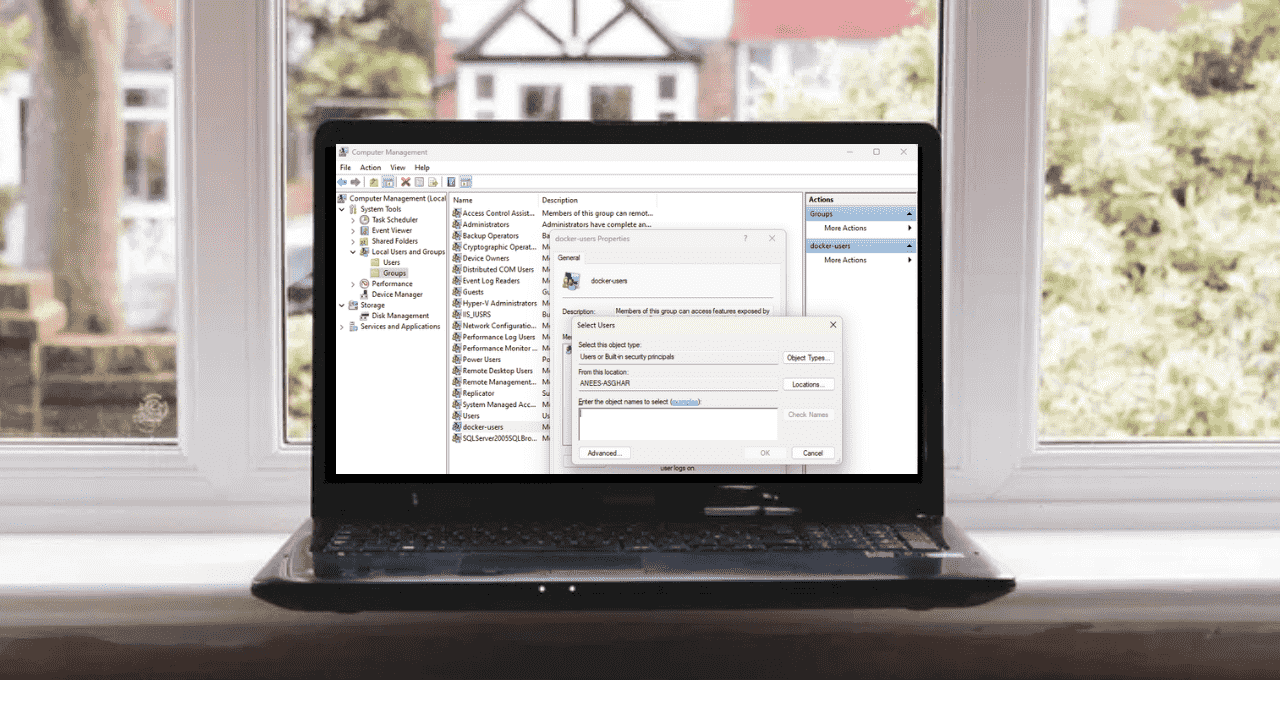
Unirsi al gruppo docker-users su Windows
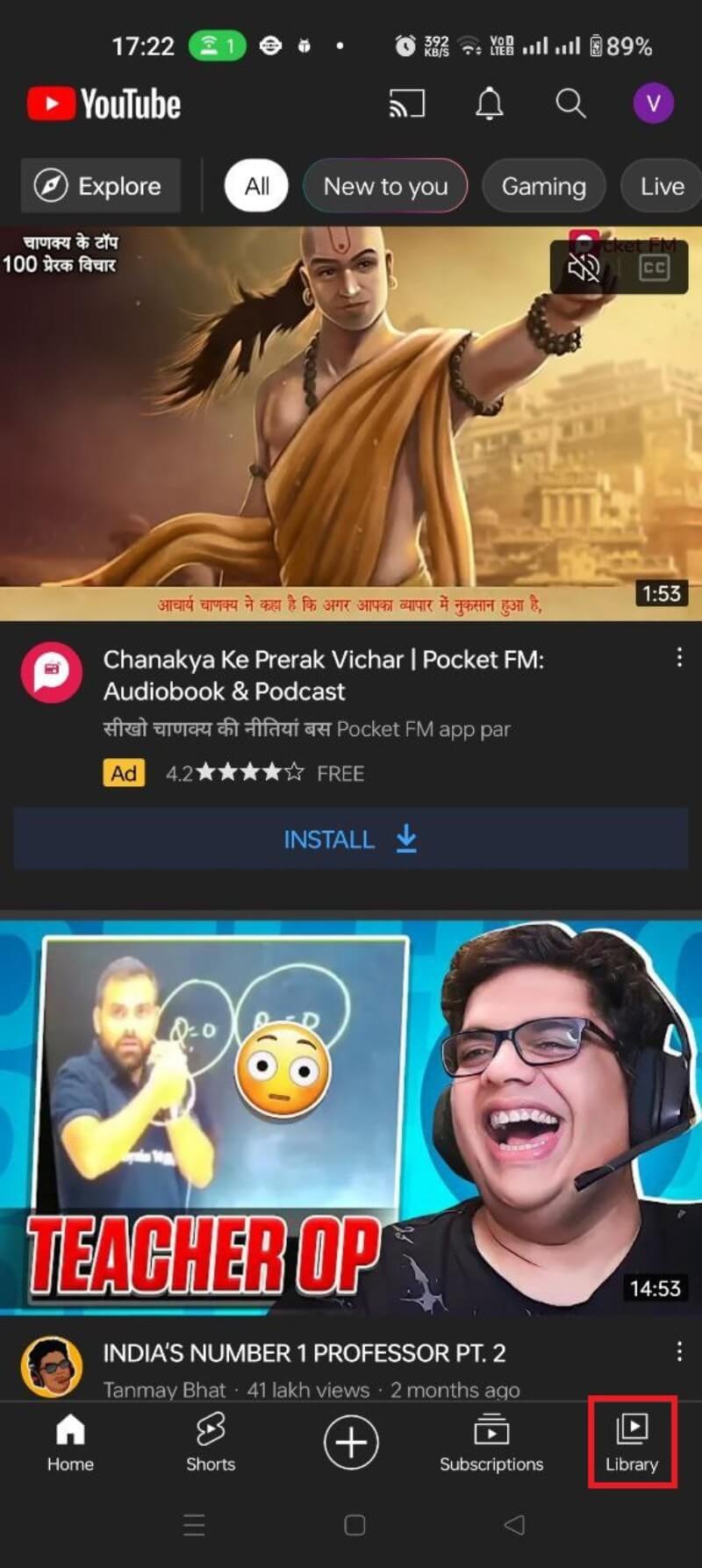
Cancellare e gestire la cronologia di YouTube